Comment créer vos propres fonctions avec LAMBDA dans Excel
Comment utiliser LAMBDA dans Excel pour créer vos propres fonctions
Introduction
Avant l’introduction de LAMBDA dans Excel, il fallait maîtriser VBA ou les macros pour créer des fonctions personnalisées. Désormais, l’outil LAMBDA permet de le faire directement avec les formules Excel classiques. Ce guide explique la démarche.
Matériel nécessaire
- Excel pour Microsoft 365 (Windows ou Mac)
- Excel 2024 (Windows ou Mac)
- Excel sur le Web
Remarque : Les versions antérieures à Excel 2019 ne prennent pas en charge LAMBDA.
Syntaxe de LAMBDA
La fonction s’écrit :
=LAMBDA(variable1; variable2; ...; calcul)
- Jusqu’à 253 variables
- Le calcul doit être le dernier argument
- Les noms de variables ne doivent pas correspondre à des références de cellules
Guide étape par étape
Exemple basique : multiplication
- Ouvrez un classeur Excel vierge.
- Dans la cellule A1, saisissez :
=LAMBDA(a;b;a*b)
- Ne validez pas encore : cette formule renverra l’erreur
CALC! sans valeurs.
- Pour tester, ajoutez des valeurs entre parenthèses :
=LAMBDA(a;b;a*b)(4;6)
→ Résultat : 24.
Création d’une fonction réutilisable
- Copiez la formule sans les valeurs de test (Ctrl+C).
- Allez dans l’onglet Formules → Définir un nom.
- Remplissez le dialogue :
- Nom : Exemple : MULTIPLIER
- Portée : Classeur
- Commentaire : “Multiplie deux nombres”
- Fait référence à : Collez la formule LAMBDA
- Utilisez la nouvelle fonction avec
=MULTIPLIER(9;6)
→ Résultat : 54.
Exemple pratique : calcul de TVA
- Supposons un taux de TVA à 20%.
- Créez une fonction dans une cellule :
=LAMBDA(prix;prix*1,2)
- Testez avec une référence :
=LAMBDA(prix;prix*1,2)(B2)
- Définissez un nom (exemple : AJOUTERTVA) via l’onglet Formules.
- Utilisez la fonction dans votre tableau :
=AJOUTERTVA(B2)
- Modification du taux :
- Ouvrez Gestionnaire de noms
- Modifiez “1,2” en “1,15” pour un taux à 15%
- Tous les calculs existants se mettront à jour
Bonnes pratiques
- Noms uniques : Chaque fonction LAMBDA doit avoir un nom différent
- Portée limitée : Les fonctions ne sont disponibles que dans le classeur de création
- Limites techniques : 253 variables maximum, pas de points dans les noms
Conclusion
La fonction LAMBDA transforme Excel en outil Turing-Complet, permettant des calculs personnalisés complexes. Une fois maîtrisée, elle permet de simplifier considérablement les feuilles de calcul et leur maintenance.

Rédactrice spécialisée en édition de site. Formation de journaliste et passionnée par les nouvelles technologies, l’intelligence artificielle et la rédaction web.
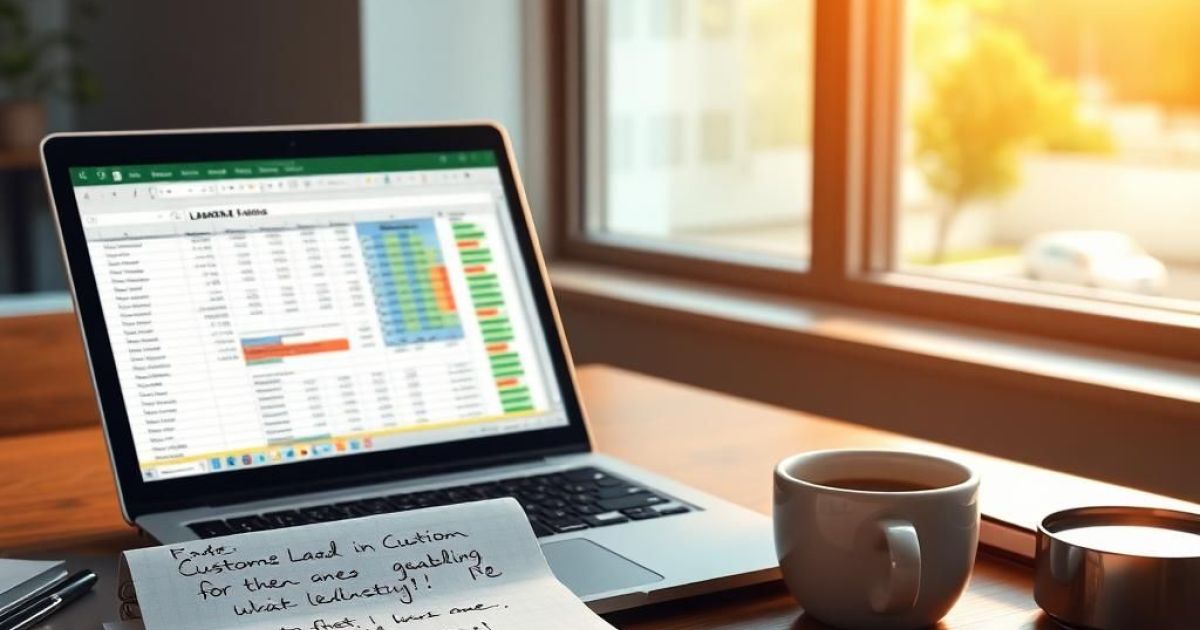
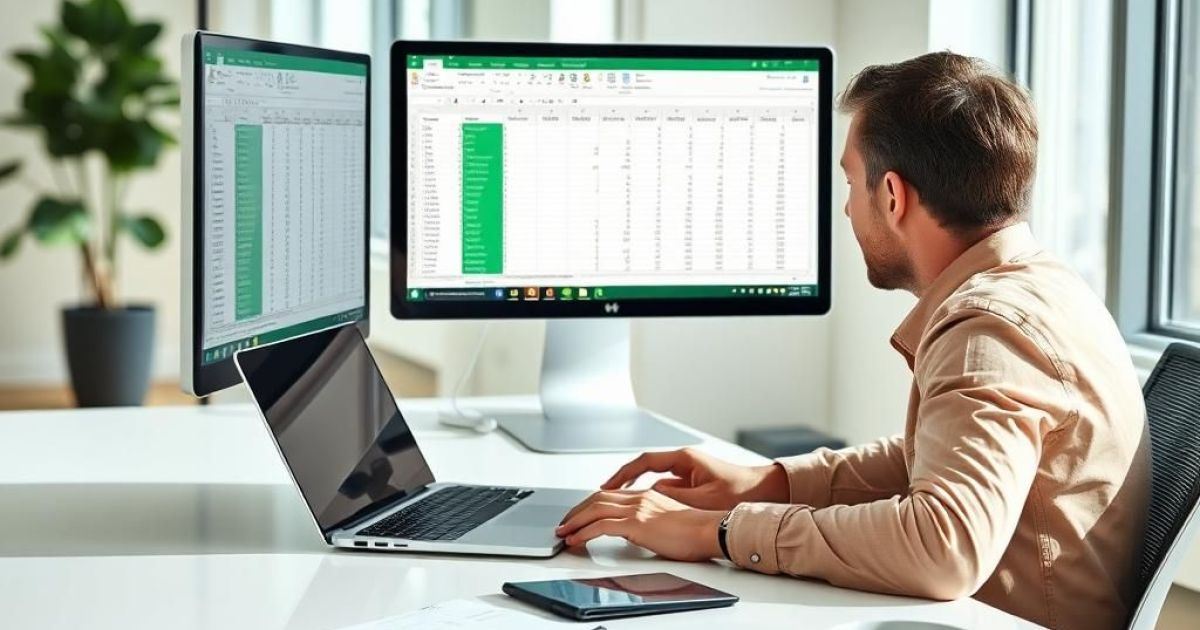
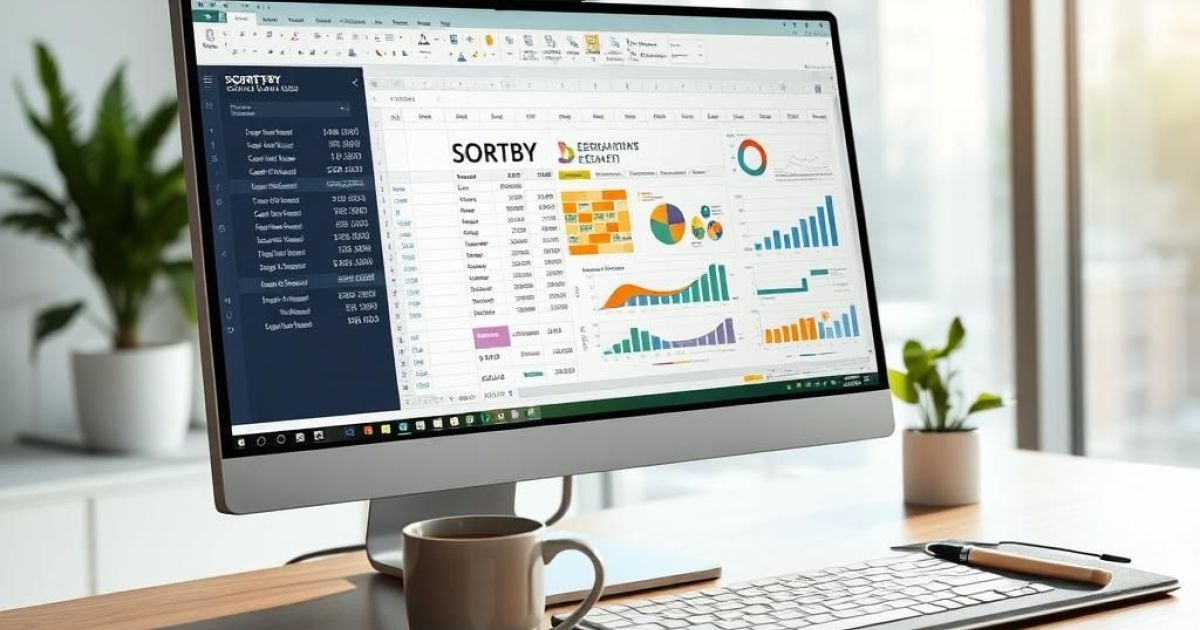

Laisser un commentaire